Купили свой первый ноутбук Mac
Итак, вы только что получили свой первый Mac? Поздравляем! У вас есть одно простое в использовании устройство, удобное, но невероятно мощное. Да, мы знаем, что вы уже рады распаковать его. Но мы предлагаем вам держать его прямо здесь. Прежде чем вы проверите каждую функцию, которую он может предложить, мы должны убедиться, что вы получите максимальную отдачу от своих инвестиций. Мы предлагаем вам ознакомиться с нашими советами ниже, чтобы убедиться, что вы остаетесь на правильном пути к тому, чтобы стать опытным пользователем Mac:
1. Выполните первоначальную настройку.
Настройка нового Mac должна быть простой, как пирог. Именно так были спроектированы компьютеры Mac с тех пор, как они были впервые представлены публике.
- Подключиться к Интернету. Он понадобится на некоторых этапах процесса установки.
- Подключите любое важное устройство. Если вашему Mac требуется внешний трекпад или клавиатура, убедитесь, что он подключен.
- Включите компьютер. Хотя большинство компьютеров Mac автоматически включаются, как только они подключаются к источнику питания, другим требуется нажатие кнопки питания.
- Как только ваше устройство будет включено, следуйте инструкциям по настройке и укажите необходимые данные, такие как ваша страна и Apple ID.
- На этом этапе вы должны быть в состоянии использовать свой Mac. Но в качестве меры предосторожности зайдите в App Store, к которому вы можете удобно получить доступ в Dock. Затем нажмите «Проверка обновлений» и установите любое обновление программного обеспечения, чтобы убедиться, что ваш Mac обновлен.

2. Подключитесь к iCloud.
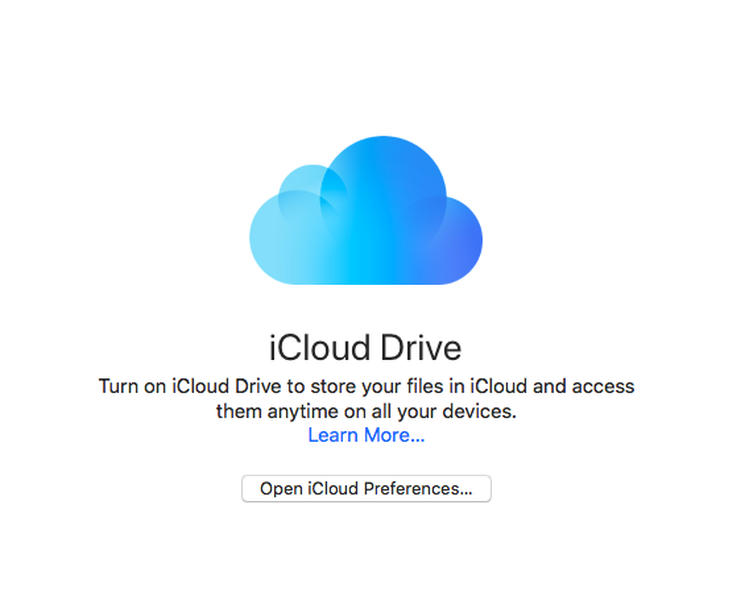
Существует довольно большая вероятность того, что если вы впервые получаете ноутбук или настольный компьютер Mac, у вас уже есть устройство Apple. Как и вашему устройству Apple, вашему Mac требуется Apple ID и пароль Apple ID. Поэтому во время первоначальной настройки или через Системные настройки iCloud, к которым вы можете получить доступ после завершения процесса установки, подключите iCloud на вашем Mac. Подключив iCloud на своих устройствах Apple, вы сможете легко обмениваться контактами, календарями, файлами и фотографиями, даже не подключая их физически.
Меню Apple расположено в верхнем левом углу экрана вашего Mac. Нажав на нее, вы сможете получить доступ к App Store и Системным настройкам. Здесь вы даже можете перезагрузить, выключить или перезагрузить Mac.
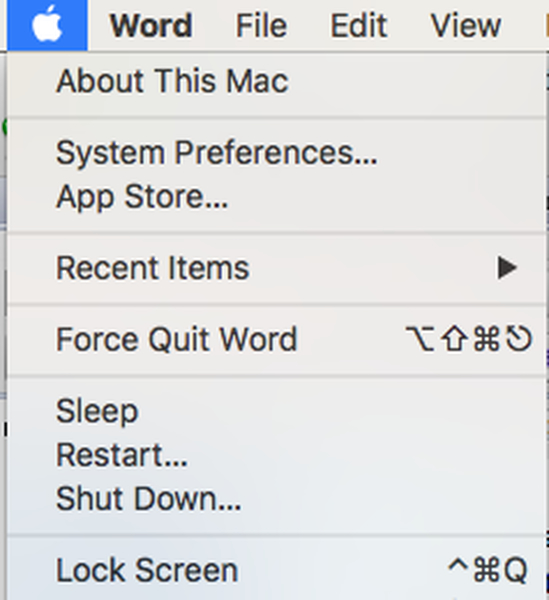
4. Исследуйте Spotlight.
Spotlight — это одна из полезных функций, встроенных прямо в OS X. Она предназначена для того, чтобы помочь вам искать файлы или другие объекты на вашем Mac: приложения, документы, контакты и изображения. Но на этом его предназначение не заканчивается. Он также подключает вас к Интернету, если вы хотите найти такие места, как Википедия, или помочь вам преобразовать дюймы в футы!
Чтобы получить доступ к Spotlight, просто щелкните значок в виде увеличительного стекла в строке меню. После этого должно появиться поле поиска. Оттуда вы можете ввести что угодно и позволить Spotlight делать свою работу.

5. Защитите свой Mac.
Помимо приверженности бренду, мы считаем, что нет лучшего способа защитить ваш Mac, чем установить программное средство, предназначенное для этой цели. Outbyte macAries — один из них. Разработанный для MacOS, macAries освобождает ценное пространство для повышения производительности вашего Mac. Он сканирует всю систему, очищает корзину и избавляется от любых нежелательных файлов, чтобы ваш Mac работал быстрее.
Наслаждайтесь своим новым ноутбуком Mac!
На этом этапе ваш новый ноутбук или настольный компьютер Mac должен быть готов. Надеемся, что предоставленных нами советов более чем достаточно, чтобы помочь вам познакомиться с вашим новым компьютером. Просто убедитесь, что вас не пугает его внешний вид. Ваш Mac предназначен для использования, а не для отображения. Будьте уверены, вам понравится!





